 Windows 10 varsayılan tarayıcı değiştirme işlemi oldukça kolaydır. Aslında tarayıcınızın ayarlar bölümünden de varsayılan olarak kullanacağınız tarayıcıyı belirleyebilirsiniz. Buna ek bir yol daha mevcut. Aşağıdaki adımları izleyerek, Windows 10'da varsayılan tarayıcı değiştirmek konusunda bilgi edinebilirsiniz.
Windows 10 varsayılan tarayıcı değiştirme işlemi oldukça kolaydır. Aslında tarayıcınızın ayarlar bölümünden de varsayılan olarak kullanacağınız tarayıcıyı belirleyebilirsiniz. Buna ek bir yol daha mevcut. Aşağıdaki adımları izleyerek, Windows 10'da varsayılan tarayıcı değiştirmek konusunda bilgi edinebilirsiniz.
Dilediğiniz zaman varsayılan tarayıcınızı değiştirebileceğiniz gibi, bunu en sık kullandığınız tarayıcı bazında belirleyebilirsiniz. Hemen adımlara geçelim.
AYRICA: Windows 10'da Güç Modu Değiştirme Nasıl Yapılır?
Windows 10 Varsayılan Tarayıcı Değiştirmek
1) Ayarlar butonuna tıklayın.
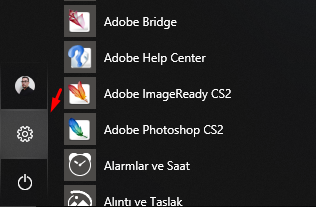
2) Uygulamalar bölümüne tıklayın.
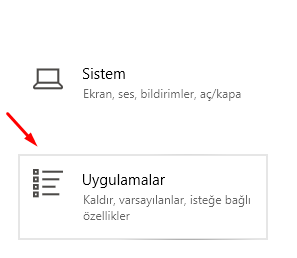
3) Varsayılan uygulamalar sekmesine tıklayın.

4) Web tarayıcısı bölümünden tarayıcı değiştirebilirsiniz.
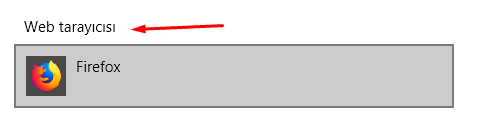









Yorum bulunmamaktadır.